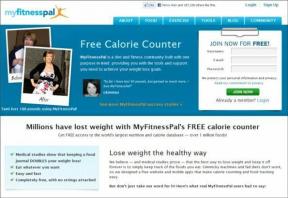5 најбољих исправки за прегледе сличица које брзо нестају са траке задатака у оперативном систему Виндовс 11
Мисцелланеа / / September 24, 2023
У оперативном систему Виндовс 11, функција сличице траке задатака вам даје мали прозор за преглед када пређете мишем преко иконе на траци задатака покренутог програма. Дакле, можете видети тренутно стање програма без максимизирања апликације. Међутим, неки корисници се жале да прегледи сличица брзо нестају са траке задатака у оперативном систему Виндовс 11.
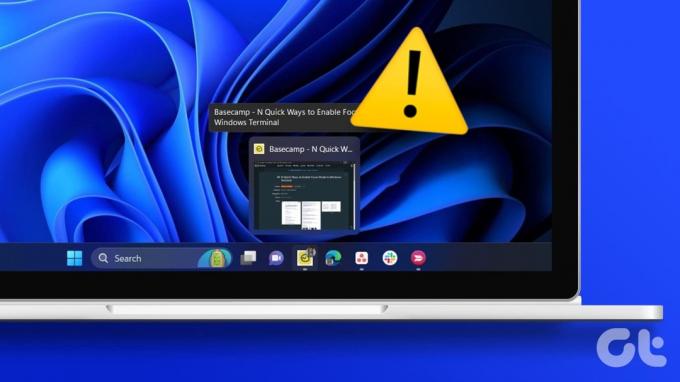
Можете наићи на овај проблем ако вашем рачунару понестане ресурса, ако имате оштећен профил или су системске датотеке оштећене. Међутим, у овом водичу ћемо вам показати како да решите све те проблеме.
1. Поново направите кеш сличица
Кеш сличица се састоји од свих слика које Виндовс користи за приказ прегледа фасцикли и датотека. Када кеш постане оштећен или је оштећен, то може довести до брзог нестанка приказа сличице траке задатака. Поновно креирање кеша сличица ће га испразнити и решити проблем.
Корак 1: Кликните на Виндовс лупу на траци задатака, откуцајте цлеан и изаберите апликацију Диск Цлеануп.
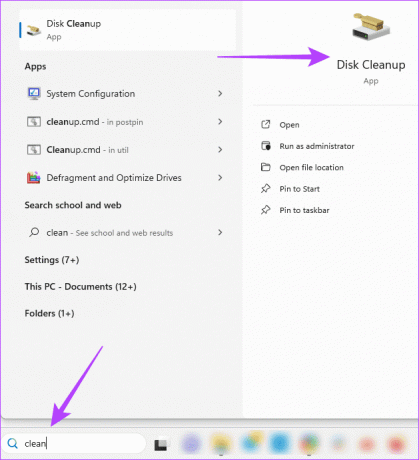
Корак 2: Изаберите свој диск и притисните ОК.
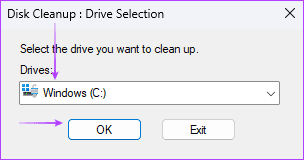
Корак 3: У одељку „Датотеке за брисање“ поништите избор свих опција осим за сличицу, а затим кликните на ОК.
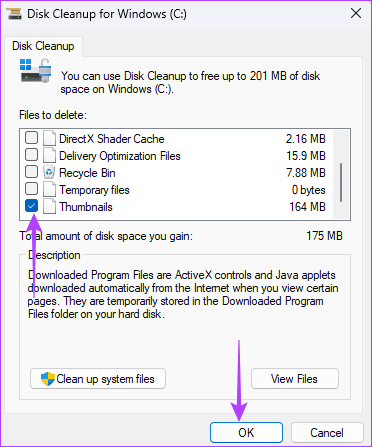
2. Покрените скенирање провере системских датотека
Оштећење системске датотеке доводи до ненормалног понашања на вашем рачунару и може бити разлог зашто преглед сличице траке задатака брзо нестаје. Виндовс 11 има уграђени услужни програм који скенира системске датотеке које су оштећене, лоше или недостају и замењује их или поправља. Ево како да покренете скенирање датотеке помоћу услужног програма за проверу системских датотека.
Корак 1: Притисните Виндовс + Р пречицу на тастатури да бисте отворили дијалог Покрени.
Корак 2: Откуцајте цмд и притисните Цонтрол + Схифт + Ентер пречицу на тастатури да бисте отворили командну линију са администраторским привилегијама.
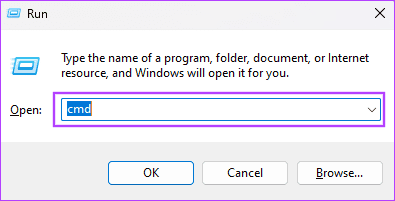
Корак 3: Унесите скрипту испод и притисните Ентер:
sfc /scannow

4. корак: Поново покрените рачунар. Проверите да ли прегледи сличица траке задатака и даље брзо нестају.
3. Поново инсталирајте пакет апликације Схеллекпериенцехост
На рачунару са оперативним системом Виндовс 11, пакет апликација Схеллекпериенцехост контролише траку задатака, мени Старт, као и друге елементе корисничког интерфејса. Дакле, када пакет апликације недостаје или је оштећен, приметићете неке неправилности међу елементима које контролише. Понекад ће се то манифестовати као неправилна времена приказа за функцију прегледа сличица. Најбоље би било да га поново инсталирате.
Корак 1: Кликните на икону Виндовс Сеарцх (лупа) на траци задатака, откуцајте поверсхелл, и кликните на ПоверСхелл опцију „Покрени као администратор“.

Корак 2: Откуцајте скрипту испод и притисните Ентер да бисте поново инсталирали пакет апликације Схеллекпериенцехост.
Get-AppxPackage Microsoft.Windows.ShellExperienceHost | foreach {Add-AppxPackage -register "$($_.InstallLocation)\appxmanifest.xml" -DisableDevelopmentMode}

Корак 3: Поново покрените рачунар након што се команда у потпуности изврши.
4. Ажурирајте време кашњења лебдења
Постоје шансе да је време кашњења подешено на прекратко; стога ће и даље брзо нестајати. Виндовс долази са уређивачем регистра који се може користити за конфигурисање неких виталних поставки рачунара и понашања. Користите доле наведене кораке да повећате време кашњења лебдења у прегледу сличице траке задатака, али прво, направите резервну копију вашег регистра у случају да треба да вратите своју конфигурацију.
Корак 1: Притисните Виндовс + Р пречицу на тастатури да бисте отворили дијалог Покрени.
Корак 2: Тип регедит и притисните Ентер да отворите уређивач регистра.
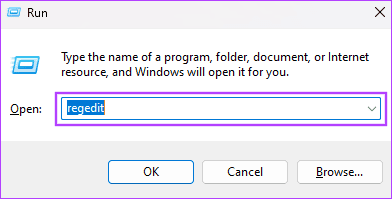
Корак 3: Идите на путању испод:
Computer\HKEY_CURRENT_USER\Software\Microsoft\Windows\CurrentVersion\Explorer\Advanced
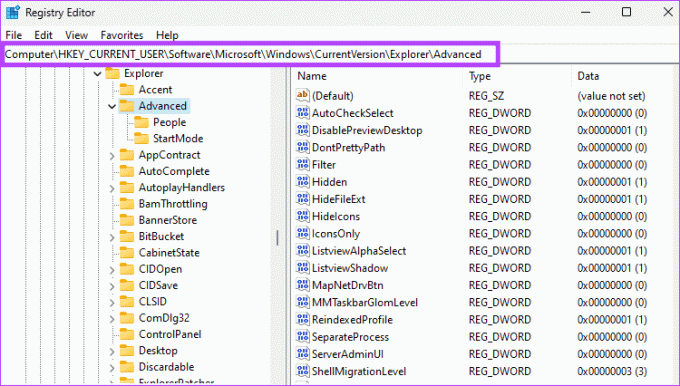
4. корак: Двапут кликните на вредност ТхумбнаилЛивеПревиевХоверТиме у десном окну, повећајте унос података о вредности, промените Басе у Децимал и кликните на ОК. Уноси су у милисекундама, тако да можете покушати са 1000 или 1200. Ако ТхумбнаилЛивеПревиевХоверТиме не постоји, пређите на корак 5.

5. корак: Кликните десним тастером миша на било који празан простор у десном окну, изаберите Ново, а затим „ДВОРД (32-битна) вредност“. Именујте нову вредност ТхумбнаилЛивеПревиевХоверТиме и дајте јој вредност од 1000 или 1200, као што је објашњено у кораку 4.

5. Креирајте нови кориснички профил
Креирање новог корисничког профила ствара нове копије подешавања траке задатака, укључујући нову кеш сличица. То значи да ће, ако су стари кеш или одређена повезана подешавања оштећени, бити замењени и то ће решити проблем са прегледом сличица. Ево како да направите нови кориснички профил.
Корак 1: Притисните Виндовс + И пречицу на тастатури да бисте отворили апликацију Подешавања.
Корак 2: Кликните на Налози на левој бочној траци, а затим на Други корисници у десном окну.
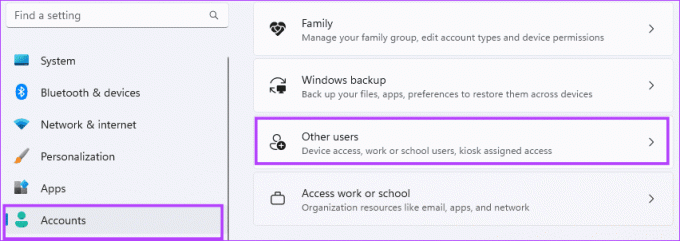
Корак 3: Кликните на дугме Додај налог.

4. корак: Кликните на „Немам информације за пријаву ове особе“.
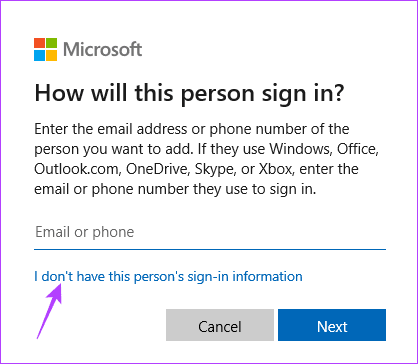
5. корак: Кликните на опцију „Додај корисника без Мицрософт налога“.

Корак 6: Унесите своје детаље и кликните на Даље.
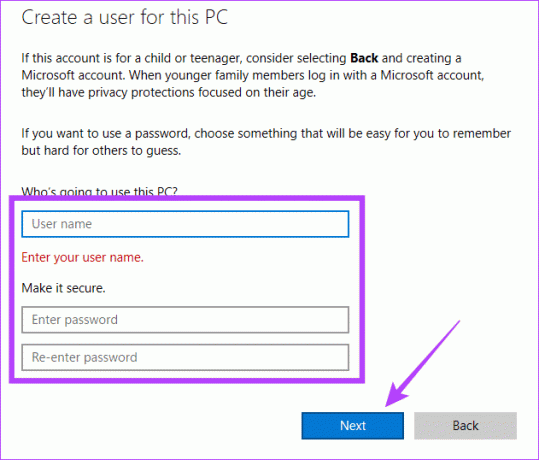
7. корак: Проширите новокреираног корисника и кликните на „Промени тип налога“.
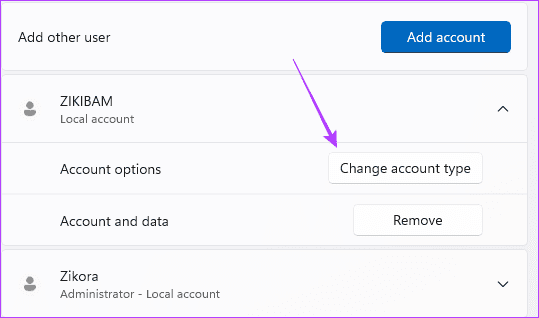
Корак 8: Изаберите Администратор из падајућег менија Тип налога, а затим кликните на ОК.
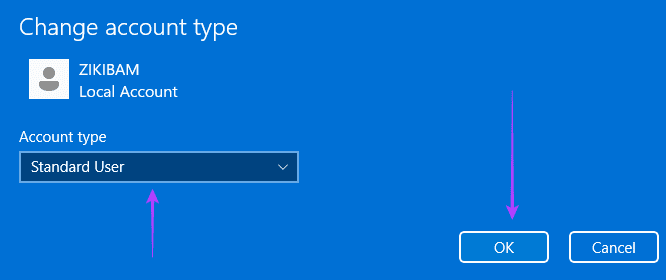
9. корак: Одјавите се и пријавите се на новоотворени налог и проверите да ли је проблем прегледа сличица које брзо нестају решен.
Поново уживајте у потпуном искуству корисничког интерфејса Виндовс 11
Понекад овај проблем значи да не можете да изаберете или прегледате прегледе, што смањује корисничко искуство. Међутим, ако пратите решења у овом водичу, ваше сличице ће поново радити савршено. То је онолико колико делимо у овом водичу.
Последњи пут ажурирано 22. септембра 2023
Горњи чланак може садржати партнерске везе које помажу у подршци Гуидинг Тецх. Међутим, то не утиче на наш уреднички интегритет. Садржај остаје непристрасан и аутентичан.